Microsoft recuperó los widgets y los modernizó en Windows 11 con un panel dedicado; Una forma sencilla de explorar rápidamente noticias, el tiempo, la bolsa de valores, etc.
Aunque llegan informes, los widgets de Windows 11 no funcionan después de una actualización o dejaron de funcionar sin una pista. Además, muestra el mensaje”Tenemos problemas para cargar este contenido“.
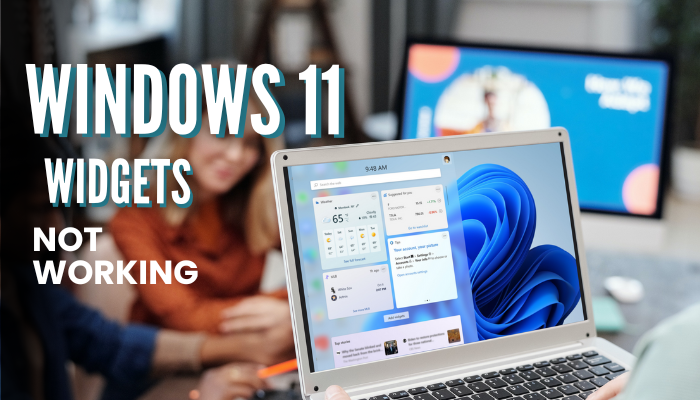
Si estás en la misma página con respecto a un panel de widgets que no responde, esta guía te ayudará ayudarte a ordenar solucione este problema de forma permanente.
Entonces, echemos un vistazo, ¿de acuerdo?
Cómo arreglar los widgets de Windows 11 que no funcionan
Arreglar el problema de que los widgets de Windows 11 no funcionan requiere que siga algunos pasos sencillos y de procedimiento. A pesar de eso, no significa necesariamente la efectividad de cada método para cada computadora. Por lo tanto, pruebe las soluciones una por una, y una de ellas lo hará. trabajar para ti. Para mí personalmente, ¡Reiniciar el proceso de widgets hizo maravillas!
A continuación, he acumulado todas las soluciones posibles para el problema de que los widgets de Windows 11 no funcionan. Echemos un vistazo detallado.
Habilitar widgets. Manualmente
La razón obvia por la que el widget de Windows 11 no se carga es porque está apagado. Puede parecer contrario a la intuición e inconcebible al principio, pero después de una actualización, es posible que se desactive y por lo tanto no aparezca ningún widget. ¿Quién sabe?
Por este motivo, active manualmente el widget en Windows 11.
A continuación, enumero dos formas de habilitar los widgets manualmente:
Desde la configuración de la barra de tareas
Haga clic con el botón derecho en el Escritorio. Seleccione Personalización en el menú contextual.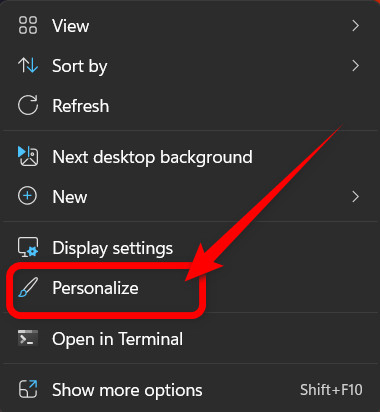 Ir a la barra de tareas.
Ir a la barra de tareas.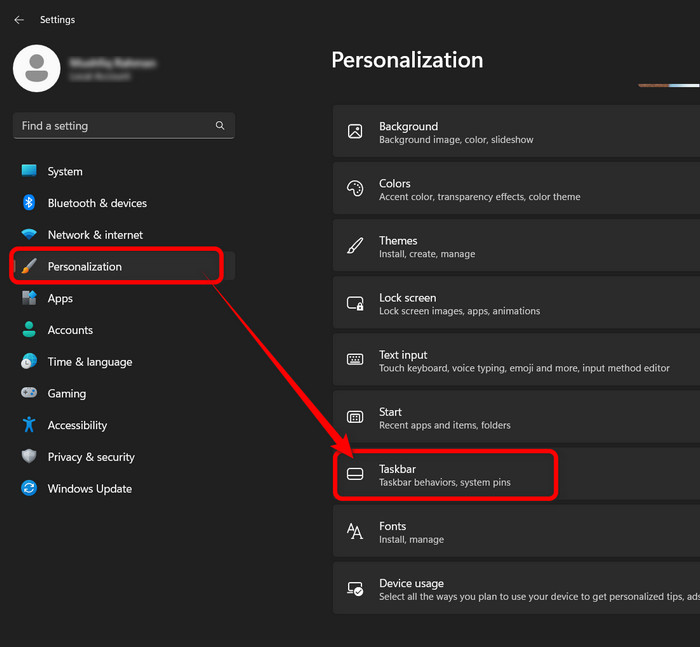 Active el interruptor Widget. Si ya está habilitado, apágalo y vuelve a encenderlo.
Active el interruptor Widget. Si ya está habilitado, apágalo y vuelve a encenderlo.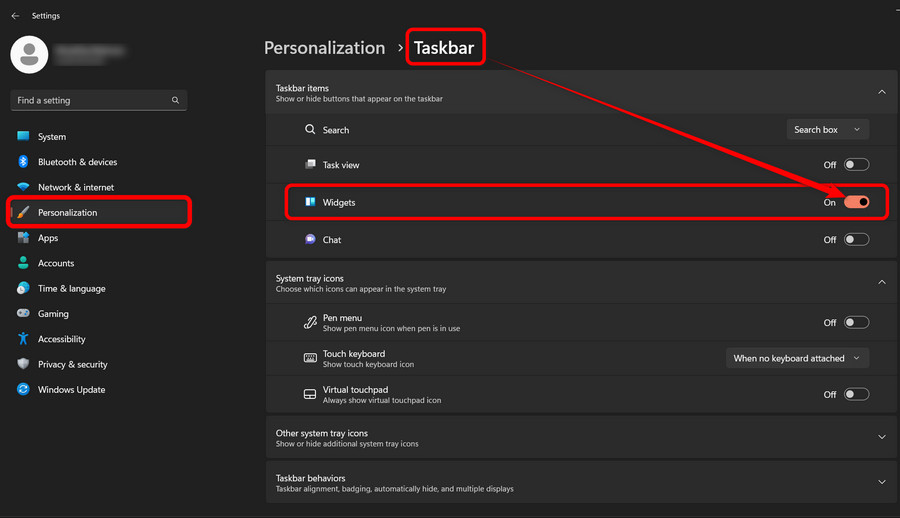
Desde la Política de grupo
Mantenga presionado Windows 🪟 + R para abrir Ejecutar. Escribe gpedit.msc y pulsa Enter.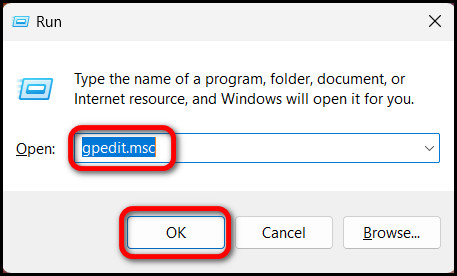 Expandir Configuración del equipo desde el panel izquierdo.Expandir Plantillas administrativas seguidas de Componentes de Windows.
Expandir Configuración del equipo desde el panel izquierdo.Expandir Plantillas administrativas seguidas de Componentes de Windows.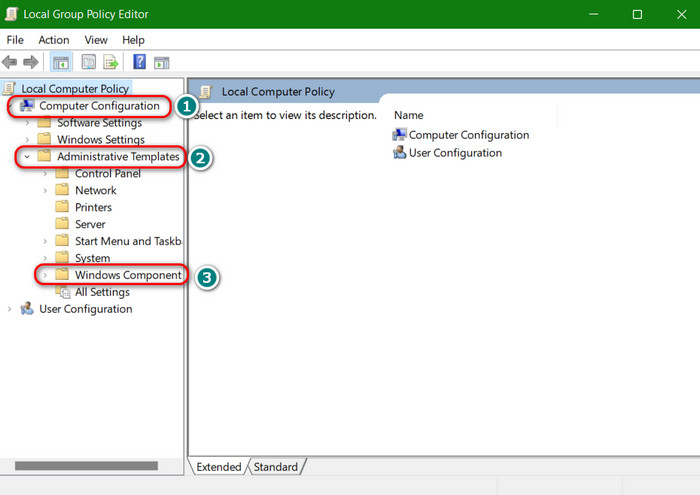 Desplácese hacia abajo y seleccione la carpeta Widgets. Haga doble clic en Permitir widgets desde la derecha panel.
Desplácese hacia abajo y seleccione la carpeta Widgets. Haga doble clic en Permitir widgets desde la derecha panel.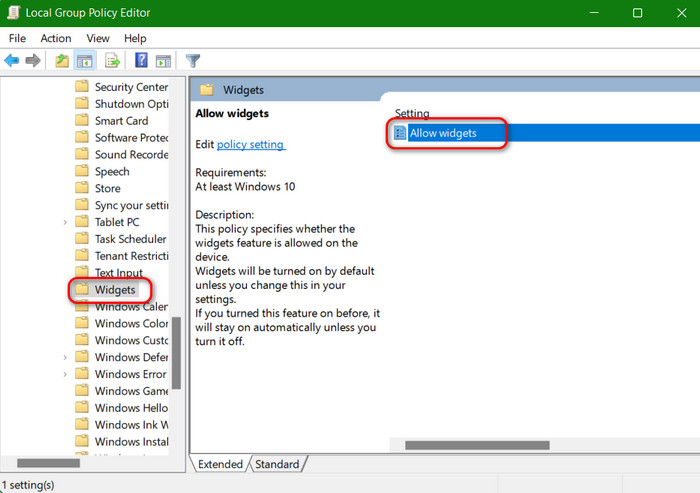 Elija Activado y haga clic en Aceptar en la siguiente ventana.
Elija Activado y haga clic en Aceptar en la siguiente ventana.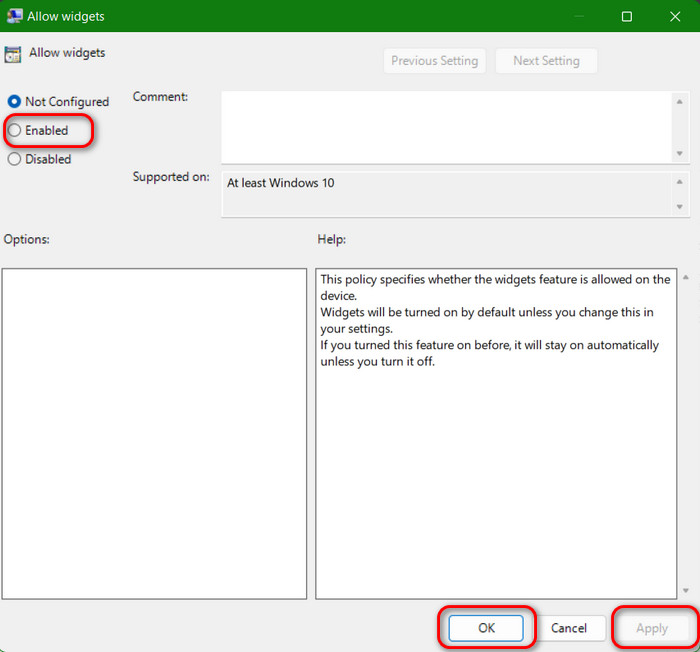
Nota: Suponiendo que activar el widget desde la configuración de la barra de tareas no resulta efectivo, pruebe el método de política de grupo. Seguramente activará los widgets de Windows 11.
Reiniciar el proceso de widgets y el Explorador de archivos
Explorador de Windows es de inmensa importancia y juega un papel crucial en la representación de elementos de la interfaz de usuario. Como el widget es otra característica de la interfaz de usuario, está profundamente integrado con el explorador de archivos. Por lo tanto, cualquier falla temporal en el explorador de archivos puede provocar que un widget no funcione.
Del mismo modo, el proceso del widget que se ejecuta en segundo plano también puede fallar. Por lo tanto, reinícielos para solucionar el problema del widget en Windows 11.
Proceso del widget
Presione Ctrl + Shift + Esc para abrir el Administrador de tareas. Busque Widgets de Windows en la pestaña Procesos y haga clic en él. Seleccione Finalizar tarea en la parte superior.
Explorador de archivos
Inicie el Administrador de tareas de Windows.Busque Windows Explorer y haga clic derecho sobre él. Elija Reiniciar.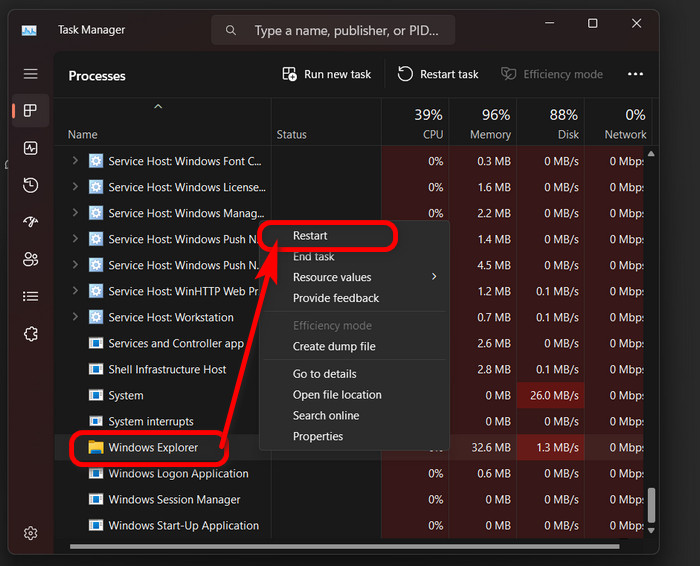
Después de reiniciar, el widget debería aparecer como debería.
Instalar o reparar Edge WebView2
Se requiere Microsoft Edge WebView2 para ejecutar widgets sin problemas. Si falta en su computadora, descárguelo e instálelo de inmediato. Básicamente es un tiempo de ejecución que incorpora HTML, CSS y JavaScript para aplicaciones nativas de Windows.
Sin embargo, si ya está allí, repáralo en el siguiente proceso:
Presiona Windows 🪟 + I para abrir Configuración. Navegue hasta Aplicaciones > Aplicaciones instaladas.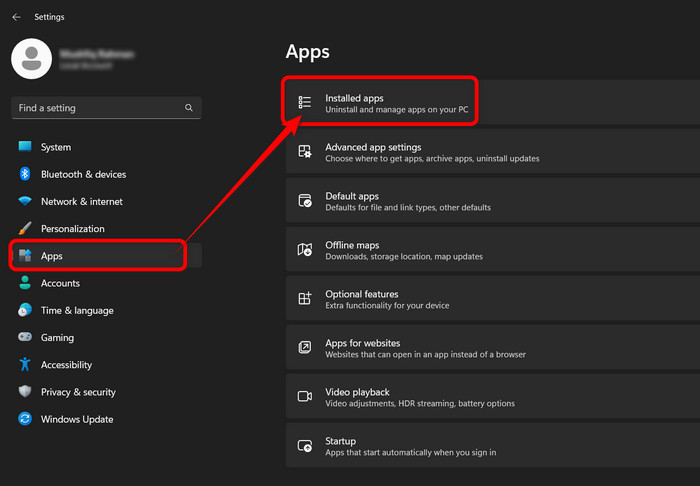 Escriba microsoft edge y haga clic en el icono de tres puntos junto a Microsoft Edge WebView2 Runtime.
Escriba microsoft edge y haga clic en el icono de tres puntos junto a Microsoft Edge WebView2 Runtime.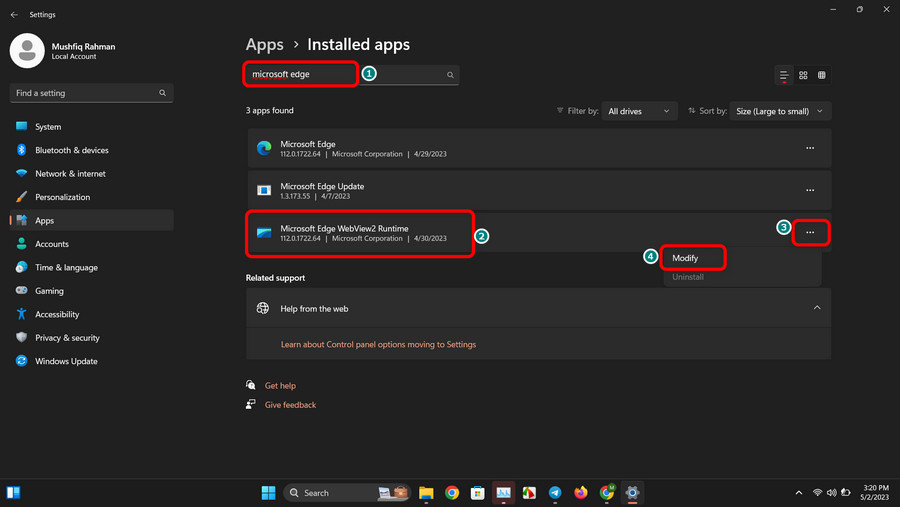 Haga clic en Modificar.Elija Reparar en la siguiente pantalla.
Haga clic en Modificar.Elija Reparar en la siguiente pantalla.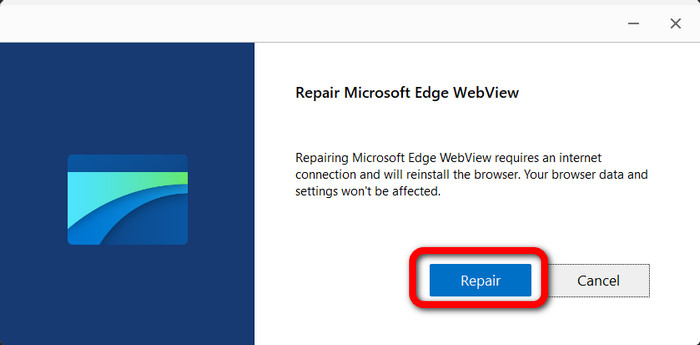
Puede tardar unos minutos. Realice el proceso por completo. Una vez hecho esto, el widget debería iniciarse y funcionar correctamente.
Establecer Microsoft Edge como navegador predeterminado
Es un hecho conocido que la mayoría de los usuarios todavía usan Chrome y Firefox como navegador predeterminado. Aunque no es un delito, podría ser la razón por la que el widget no funciona en su máquina con Windows 11.
Mira, algunas aplicaciones de widgets están integradas con el navegador Edge interno de Microsoft. Debido a esto, cuando su navegador predeterminado no es Edge e intenta abrir un widget, simplemente no responde. Por lo tanto, configure Microsoft Edge como su navegador predeterminado.
Para configurar Microsoft Edge como su navegador predeterminado:
Haga clic en el menú Inicio 🪟 Botón.Elija Configuración. Vaya a Aplicaciones > Aplicaciones predeterminadas.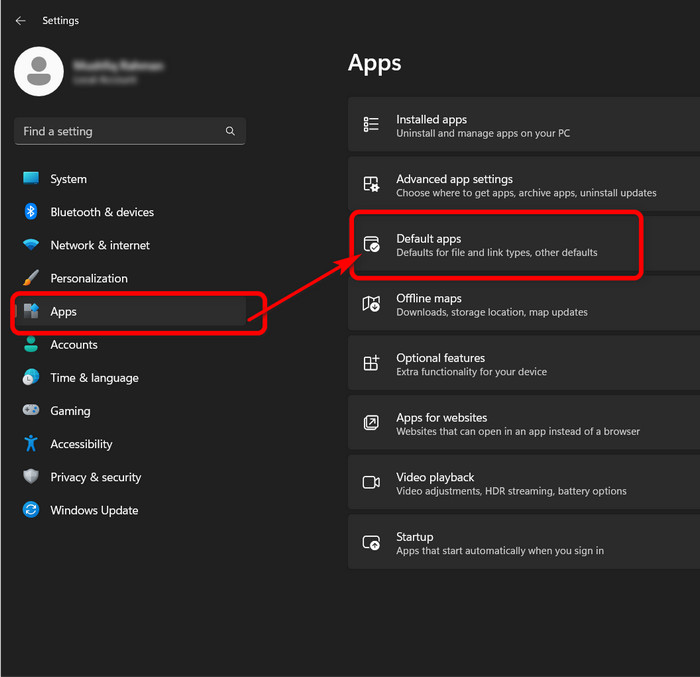 Desplácese hacia abajo y seleccione Microsoft Edge.
Desplácese hacia abajo y seleccione Microsoft Edge.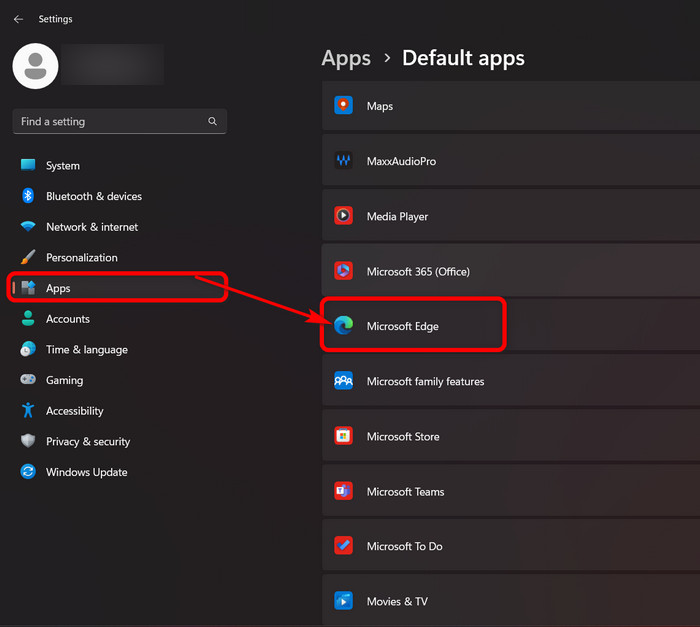 Seleccione Establezca el valor predeterminado en la esquina superior derecha de la siguiente pantalla.
Seleccione Establezca el valor predeterminado en la esquina superior derecha de la siguiente pantalla.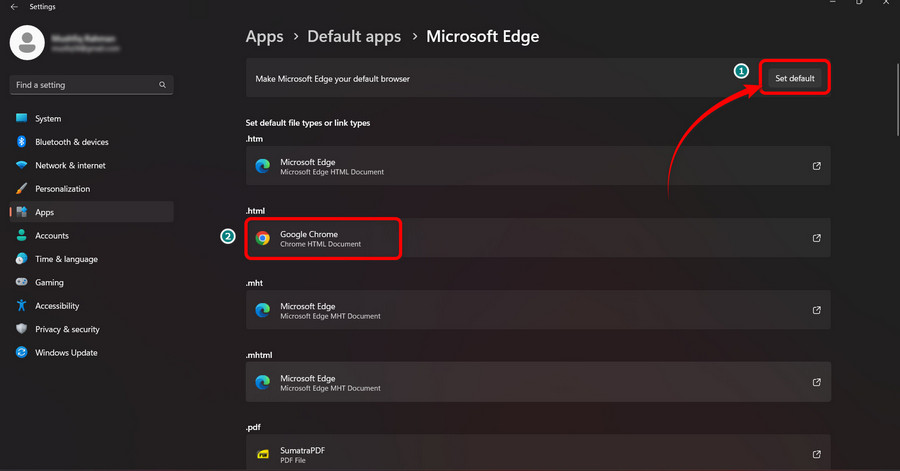 Haga clic en cada tipo del archivo y elija Microsoft Edge.
Haga clic en cada tipo del archivo y elija Microsoft Edge.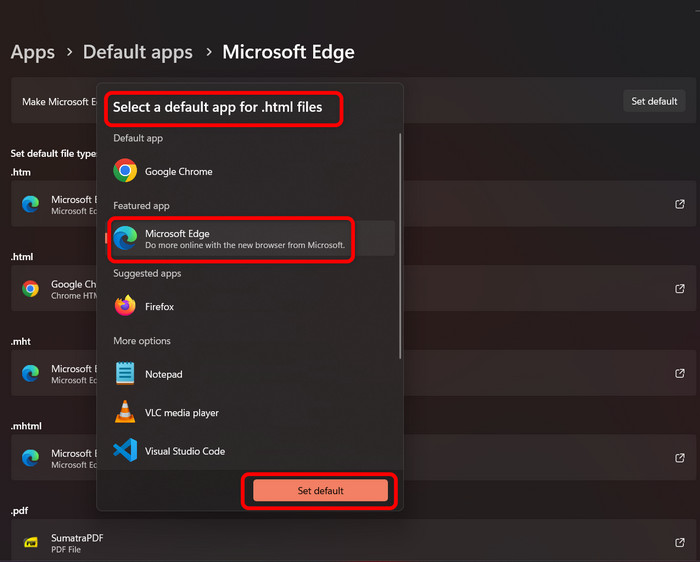
Inicie sesión en su cuenta de Microsoft
Algunos widgets, como el clima y las noticias en Windows 11, obtienen información de su cuenta de Microsoft. Por lo tanto, si ha iniciado sesión con una cuenta local, es probable que el panel de widgets no se muestre como se esperaba.
Por lo tanto, asegúrese de haber iniciado sesión con una cuenta de Microsoft. Si la respuesta es no, siga los pasos a continuación para iniciar sesión en su cuenta de Microsoft.
Una vez que se complete el proceso de inicio de sesión, haga clic en el panel de widgets y verá todos los feeds allí..
Deshabilitar y volver a habilitar el controlador de gráficos
El controlador de gráficos de su computadora es el que está detrás de un widget que falla y no funciona en Windows 11. Puede parecer un poco poco ortodoxo, pero muchos de mis amigos y compañeros de trabajo informaron que el controlador de la GPU es el culpable.
Sorprendentemente, apagar y encender el controlador de gráficos puede hacer que el widget vuelva a funcionar.
Entonces, ¿por qué no lo intentas?
Así puedes desactivar y volver a activar el controlador de gráficos:
Haz clic en Buscar 🔍 icono en la barra de tareas para abrir Búsqueda de Windows. Escriba dispositivo en el cuadro de búsqueda y abra el Administrador de dispositivos.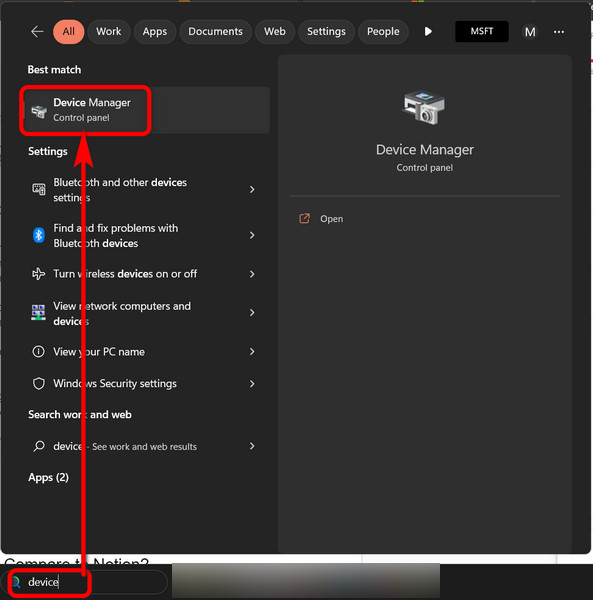 Expande Adaptadores de pantalla. Haz clic derecho en tu tarjeta de visualización y elija Propiedades.
Expande Adaptadores de pantalla. Haz clic derecho en tu tarjeta de visualización y elija Propiedades.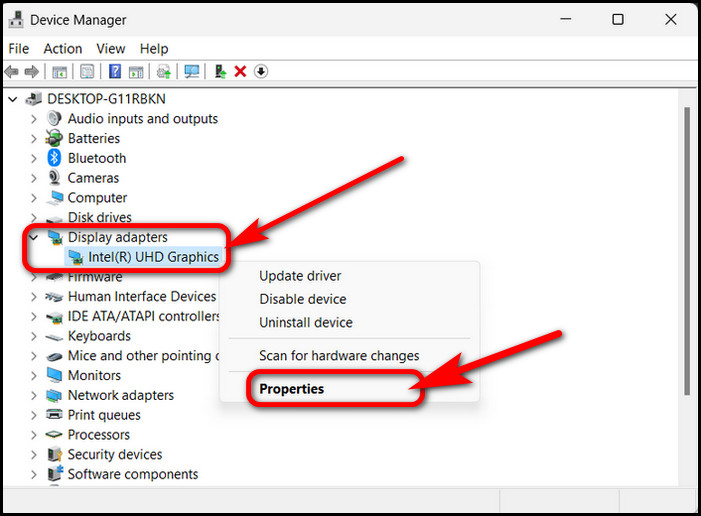 Cambie a la pestaña Controlador y haga clic en Desactivar dispositivo.
Cambie a la pestaña Controlador y haga clic en Desactivar dispositivo.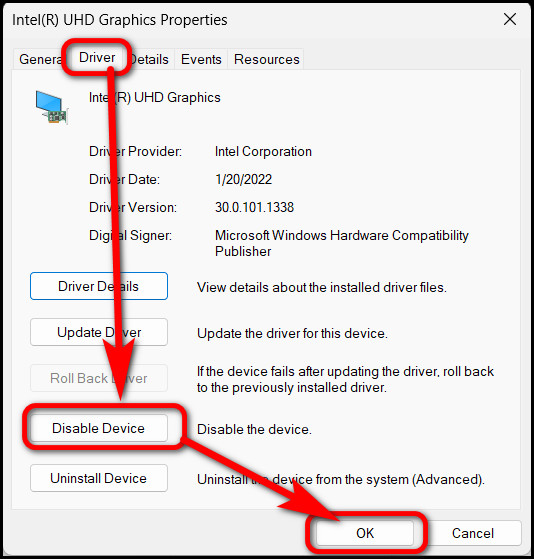 Elija Síde la pantalla de confirmación. La pantalla puede parpadear un par de veces.
Elija Síde la pantalla de confirmación. La pantalla puede parpadear un par de veces.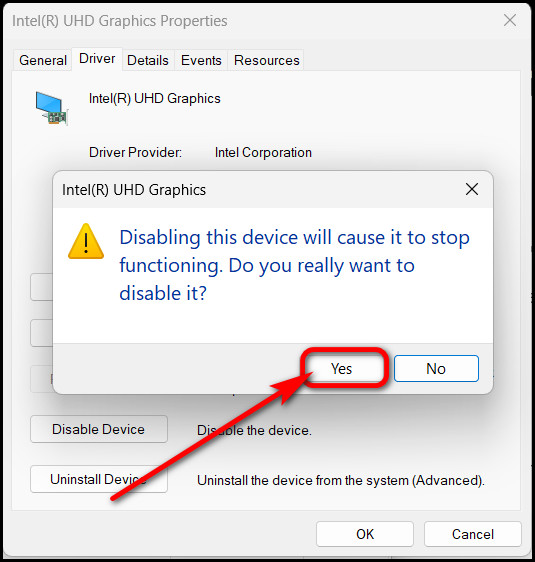 Haga clic en Activar dispositivo en la pestaña Dispositivo nuevamente para volver a habilitar el controlador de gráficos.
Haga clic en Activar dispositivo en la pestaña Dispositivo nuevamente para volver a habilitar el controlador de gráficos.
Regrese e intente abrir el widget ahora. Si la unidad GPU es la responsable, el problema del widget debería solucionarse.
Cuando los widgets no se cargan o fallan, intente emular los métodos de reparación correctamente. No se frustre después de intentar una o dos soluciones. Ejecútelos de forma secuencial, uno de los cuales seguramente resultará efectivo. Puede variar de un ordenador a otro.
Si encuentras alguna dificultad en el proceso, házmelo saber en los comentarios.
